Ubuntu live系统制作方法
准备材料:
- 移动硬盘一个
- 有线键鼠
- Ubuntu20.04.1LTS镜像文件
- Rufus启动盘制作器
1.制作启动盘:打开Rufus(可以在官网下载),插入移动硬盘
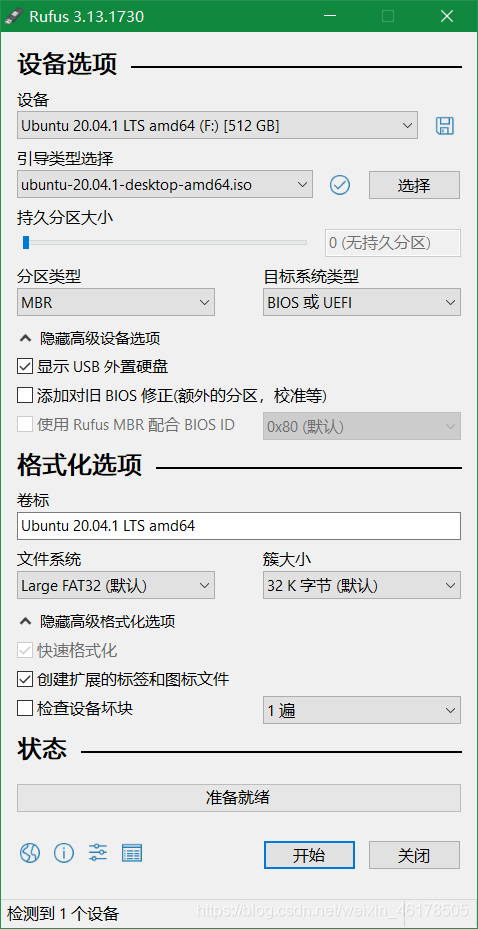
选择镜像文件之后,选择持久分区大小,这个持久分区就是将来Ubuntu系统的可用空间,对足够大的硬盘建议取一半。比如我这块硬盘就划了一半给Ubuntu系统,另外一半可以被Windows识别,存取其他文件。
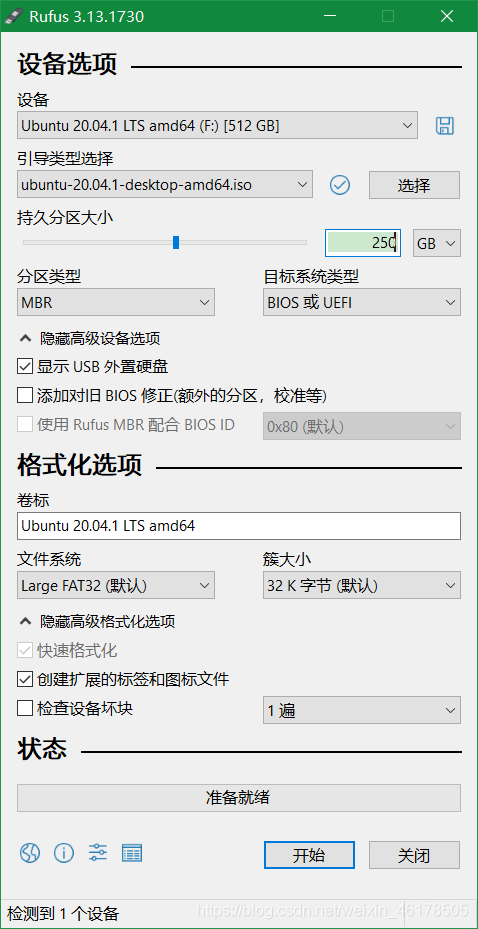
2.点击开始,Rufus会自动进行格式化和启动盘制作,如果有上百G的持久分区,会需要十几分钟左右。
- 如果你使用的是无线键鼠,从这里开始更换成有线的,因为新的系统不会自动连接它们,在BIOS里也可能无法使用
3.拔插硬盘,重启进入BIOS,修改启动项顺序,以移动硬盘为最优先(启动项里应该会出现你移动硬盘的名字)
4.根据你电脑的品牌,找到启动项选择的快捷键(和进BIOS的不是同一个)。重启电脑,按住那个快捷键,就可以进入启动项选择界面。
5.选择Ubuntu系统启动,不需要安装,对系统的所有更改都会保存在持久分区里。左上角应该会有“live”字样(中文下是“活动”),开始畅快地使用吧!






















 869
869











 被折叠的 条评论
为什么被折叠?
被折叠的 条评论
为什么被折叠?








